Casio XJ-450 Manuel d'utilisation
Page 99
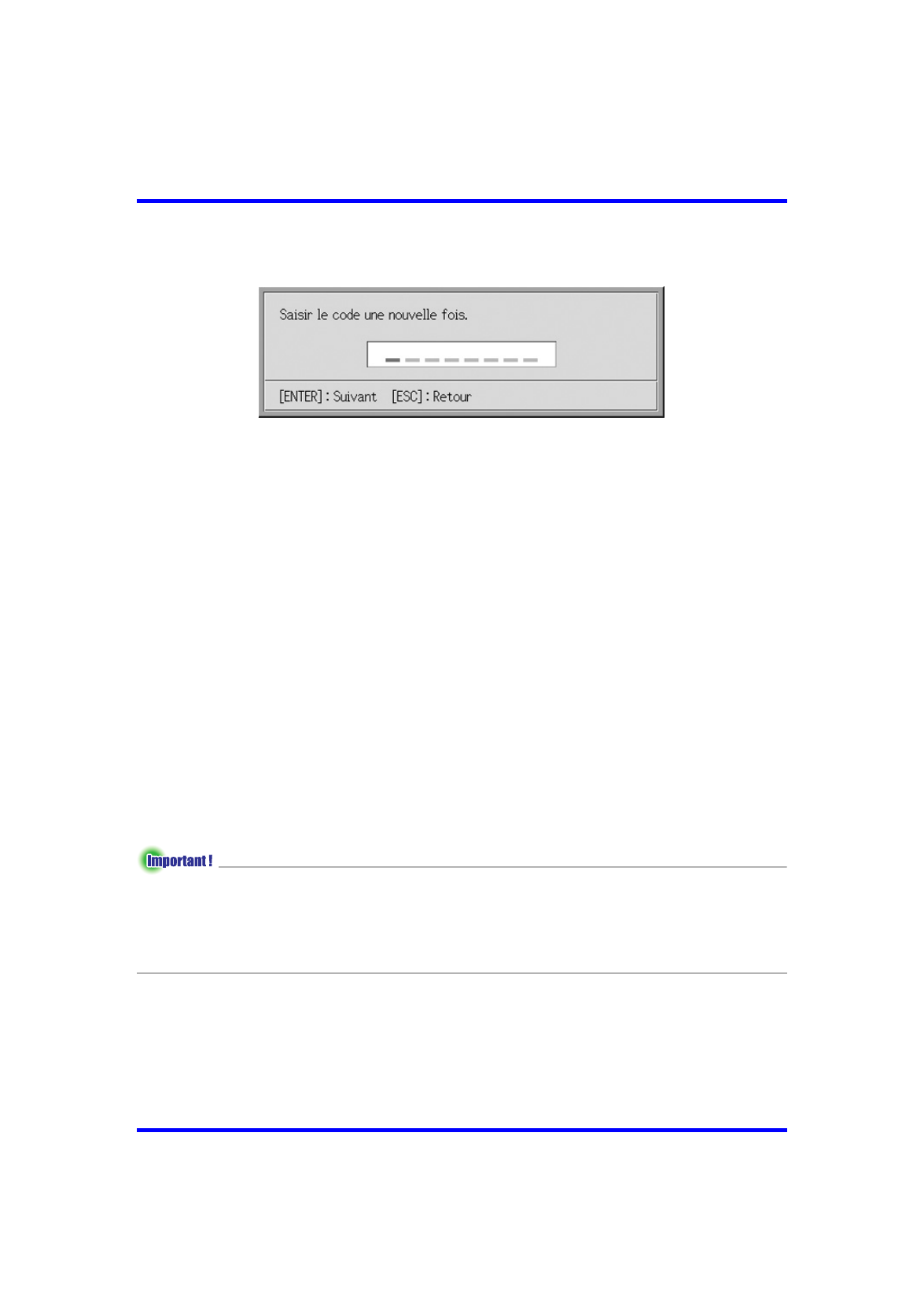
Utilisation du menu de configuration
99
4.
Saisissez le nouveau code et appuyez sur la touche [ENTER].
z La boîte de confirmation du code apparaît.
5.
Saisissez une nouvelle fois le code saisi à l’étape 4, puis appuyez
sur [ENTER].
z Si les deux codes saisis sont identiques, le message “Votre nouveau code a été
enregistré”. apparaît. Appuyez sur la touche [ESC].
z Si le second code est différent du premier saisi à l’étape 4, le message “Les deux
codes saisis sont différents”. apparaît. Appuyez sur la touche [ESC] pour revenir à
l’étape 1.
■Réglages des options 1 J Réglages de logo personnalisé
Avec ce sous-menu, vous pouvez couper une partie de l’écran projeté et l’utiliser pour créer
un logo original, qui apparaîtra sur l’écran initial, l’écran sans signal et l’écran de coupure. Le
logo que vous créez est désigné “Logo personnalisé”. Les réglages de logo personnalisé
permettent de créer et voir le logo personnalisé et d’effectuer d’autres opérations.
z Les réglages de logo personnalisé ne peuvent pas être effectués si aucun signal n’est
transmis.
z Un seul logo personnalisé peut être sauvegardé, et ce logo est valide pour toutes les
sources.
Capture d’une image comme logo personnalisé
Vous pouvez créer un logo personnalisé en capturant une partie de l’image projetée
z La taille et la position d’un logo personnalisé créé en capturant une image dépend des
réglages des paramètres suivants effectués au moment de la capture: Pos vert logo, Pos
horiz logo, Agrand logo, Couleur du fond et Résolution. Veillez à effectuer ces réglages
avant la capture de l’image. Pour le détail sur ces réglages, voir “Paramétrage pour la
capture d’un logo personnalisé” à la page 102.